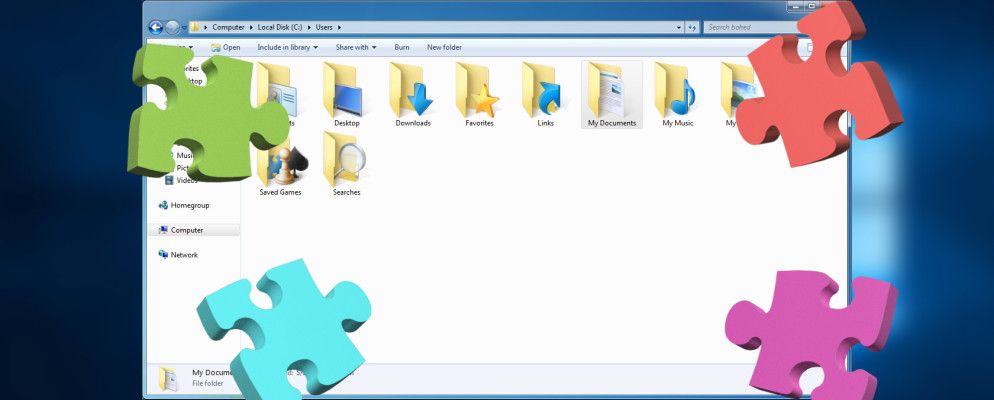文件资源管理器是Windows的默认文件管理实用程序。这是您打开的第一个用于管理文件和文件夹或与PC相连的设备的应用。但是,您可能没有充分利用它。 File Explorer扩展可以添加额外的功能,并帮助您做更多的事情。
这些实用程序可以每天为您节省时间和精力。让我们看一下一些可立即下载并安装的File Explorer第三方应用。
1。山鸭:挂载远程存储

如果您需要一次管理多个云存储服务,则在不同接口之间进行切换会阻碍您的工作流程。 Mountain Duck是一个漂亮的应用程序,可让您在文件资源管理器中将服务器和云存储作为本地卷挂载。
选择 New Bookmark> Connect 将服务器作为卷挂载在文件管理器。该服务器将出现在此PC 和边栏中,以供您浏览内容并快速移动文件。您可以像处理本地文件一样对远程文件和文件夹执行任何操作。
如果您希望在重启后重新连接远程服务器,请选择启用登录和偏好设置中的>保存工作区。 Mountain Duck包含内置的实用程序Cryptomator,可以在任何服务器上加密您的数据。
该应用程序支持SFTP,WebDAV,Amazon S3,Backblaze B2等。即将发布的版本3具有智能同步功能,其功能与其他云存储服务一样。
下载: Mountain Duck(免费试用,价格为39美元)
2 。 TeraCopy:更快,更安全地复制文件

将大型文件从一个文件夹复制到同一驱动器上的另一个文件夹或另一个驱动器从未如此快速灵活。甚至在复制开始之前,Windows就花了很长时间来发现和计算它需要移动多少数据。如果遇到任何错误,它将跳过整个过程,并使您的数据处于危险之中。
TeraCopy是一款用于移动和复制文件的实用程序。该应用程序实现了对复制过程的动态缓冲区调整。它创建具有多个文件操作的待处理队列,并同时执行它们。如果出现任何错误,它只会跳过损坏的文件,而不会终止整个传输过程。
该应用程序的面板和设置最少。您可以扩展面板以显示其他文件属性:源文件的路径大小,状态,源和目标CRC。由于TeraCopy本机与上下文菜单集成在一起,因此可以替换默认的复制处理程序。
下载: TeraCopy(免费,Pro版本为25美元)
3 。 Icaros:为任何视频类型启用缩略图

Icaros是一堆Shell扩展程序,可在文件资源管理器中启用并显示任何视频类型的缩略图。当您安装该应用程序时,Icaros将注册FFmpeg支持的常见文件类型以及FLAC,APE和MPC格式。
该应用程序提供了一个全面的界面,您可以从中选择激活或停用缩略图。
启用Icaros后,所有视频媒体文件都会显示其缩略图,使您无需打开它们即可快速浏览内容。 Icaros支持流行的视频格式,例如MKV,FLV,AVI,MP4等。如果您有很多视频文件,那么此扩展名很方便。
下载: Icaros(免费)
4。清单:适用于Windows的强大搜索实用工具

由于内置的搜索功能不太聪明,我们最终浪费了大量时间浏览文件夹来查找重要文件。 Listary是一个搜索实用程序,可让您快速在PC上查找文件并按热键执行操作。首次启动时,将弹出一个搜索栏,其中内置三个图标。
收藏夹图标显示文件夹列表,最近图标列出您最近浏览的所有目录,而智能命令列出一些有用的命令。您可以添加/删除文件夹,命令并对其进行自定义,以便可以轻松访问它们。 Listary还与“打开并保存对话框"集成在一起,可以快速打开和保存文件。
它可以节省重复单击的时间。使用列表模糊搜索,您只需键入几个字符即可查找文件。按下键盘上的向右箭头键,可以展开“资源管理器"上下文菜单和Listary的操作菜单。
您会找到有用的命令来简化日常文件操作。 Listary的免费版本已经具有丰富的功能。您可以升级到Pro版本以获取更多功能。
下载:列表(免费,Pro版本为20美元)
5。文件转换器:使用上下文菜单转换文件

文件转换器是一个简单的应用程序,可让您使用上下文菜单转换一个或多个文件。它支持许多不同的文件格式。例如,您可以将Word文档,Excel工作表转换为PDF,将PSD文件转换为JPEG,等等。您可以自定义应用程序以在上下文菜单中添加/删除转换预设,甚至可以编辑当前的预设。
要创建简单的预设,请打开文件转换器设置,然后选择要创建的预设。点击加按钮,在左侧面板中创建一个新的预设,并在右侧面板中显示其选项。对于图像,右侧栏将包含缩放,旋转和重命名图像文件的设置。
下载:文件转换器(免费)
6。 FileMenu工具:自定义资源管理器上下文菜单

右键单击菜单可以提高工作效率。它还可以使命令混乱,使它脱轨。 FileMenu Tools是功能丰富,直观的应用程序,可帮助您自定义上下文菜单。
例如,修改“发送至"菜单,并清除其他应用程序添加的混乱情况。 FileMenu预装了许多有用的工具。根据文件类型添加自定义命令,使用高级重命名器批量重命名文件,从资源管理器中同步两个文件夹,然后执行更多操作。
您可以通过图标,分隔符和名称来组织文件属性对话框。专业版可让您添加自定义命令以及无限数量的文件和文件夹。
下载: FileMenu Tools(免费,Pro版为11美元)
7。链接外壳程序扩展:硬链接和符号链接

有时,将单个文件存在于计算机上的多个文件夹中可能会很有用,这与在不同位置简单地保存同一文件的单独副本相反。 Windows具有此功能,但需要Windows命令提示符。
链接外壳扩展程序是一种图形工具,可以简化创建硬链接,连接或卷安装点以及符号的过程链接(符号链接),仅需单击几下。找到文件或文件夹,右键单击并从菜单中选择 Pick Link Source 。
然后浏览到另一个文件夹,右键单击并选择 Drop As 。选择硬链接创建指向文件的硬链接,或者选择符号链接创建指向文件或目录的软链接。如果您经常使用硬链接和符号链接,此应用程序可以为您节省很多时间。
下载:链接外壳扩展程序(免费)
8 。 Groupy:将资源管理器组织为分组选项卡

Groupy是一个实用的应用程序,可提供更好的窗口管理系统。它为Windows应用程序(现代UWP和经典Win32)创建选项卡。只需将要分组的窗口拖到另一个窗口的标题栏上即可。您可以使用此应用程序将多个资源管理器窗口组织为组。
在安装时,Groupy会要求您设置选项卡的位置。要显示标签,请启用在标签上显示窗口图标。您还可以自动组合某些类型的应用程序。
如果每天使用一组类似的窗口,请保存组并重新启动应用程序以加载选项卡。该应用程序可用于同时处理多个任务的人。
下载: Groupy(30天免费试用,5美元)
9 。文件元:查看和编辑任何文件类型的元数据

计算机上存储的每个文件都有与之关联的元数据。元数据是有关文件来源,大小,等级,上次修改日期等的信息。这种元数据使Windows上的文件搜索和组织速度大大加快。
Microsoft将元数据限制为某些文件类型,例如图像,音乐和Microsoft Office文件。 File Meta允许您添加和编辑任何文件的元数据。
要添加元数据,请选择文件扩展名,然后选择Windows提供的可编辑属性的配置文件。然后,点击添加文件元处理程序。重新启动资源管理器以生效。
文件Meta Association Manager控制文件的“预览面板",“信息提示"以及“属性"对话框的“详细信息"选项卡中显示的属性。元数据属性也将在文件资源管理器的主窗格中可见。
下载:文件元(免费)
10。 DropIt:自动整理文件和文件夹

是否要消除手动打开文件夹,重命名文件或将其移动到其他位置的麻烦?使用DropIt自动化所有文件管理。
使用DropIt很简单。在规则和动作之间创建一些关联。然后将文件或文件夹拖放到浮动图标上以开始处理它们。您可以定义如何按名称,大小,日期,属性过滤文件,以及关联要执行的21种可用操作之一。它支持上载,重命名,加密,压缩,更改属性等操作。
DropIt还允许您以一定的间隔监视文件夹并自动对其执行操作。该操作发生在后台。您无需摆弄任何东西。
下载: DropIt(免费)
Windows File Explorer的鲜为人知的功能
如果您在File Explorer中花了很多时间,请尝试其中的一些应用程序,看看它们是否使您的工作效率更高。
尽管File Explorer看起来很简单,但不要被它的普通外观所迷惑。它可以进行许多隐藏的操作和调整。
标签: 文件资源管理器 文件管理 Windows应用程序 Windows自定义 Windows资源管理器